在日常生活中,我们经常会使用手机进行微信聊天,而有时候我们可能需要将微信聊天记录同步到另一部手机上或导出备份,对于华为手机用户来说,同步微信聊天记录或导出手机微信聊天记录并不难。在这篇文章中我们将介绍如何使用华为手机进行微信聊天记录的同步和导出操作。愿这些方法能帮助您轻松管理您的微信聊天记录。
怎么导出手机微信聊天记录
具体步骤:
1.打开手机微信,进入到我的页面,在页面上可见“设置”,
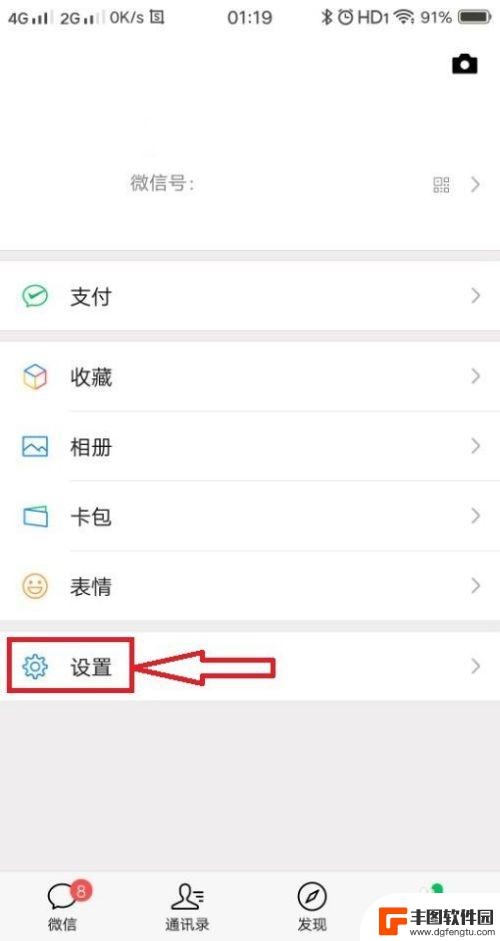
2.点击进入到微信设置页面,在页面上找到“聊天”设置,
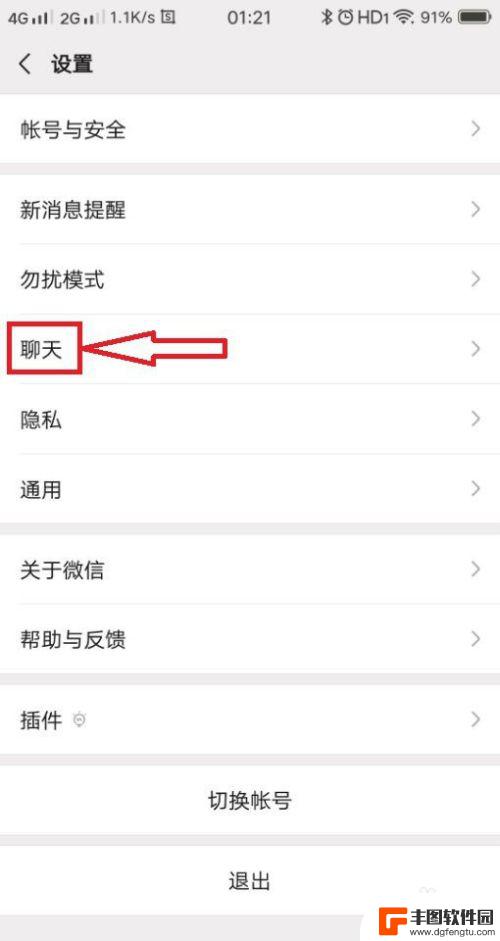
3.点击进入到聊天的设置页面,在页面上可见“聊天记录备份与迁移”,
4.点击进入到聊天记录备份与迁移的设置页面,在页面上可见“迁移聊天记录到另一台设备”,
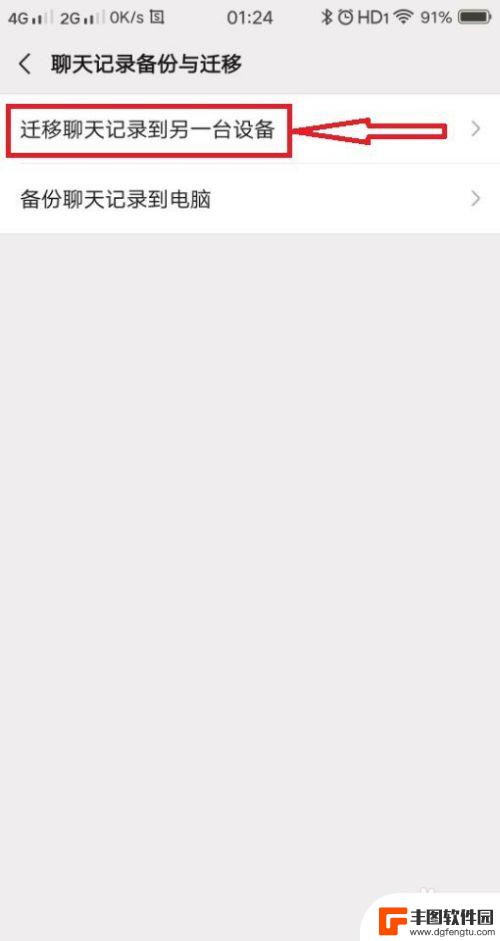
5.点击“迁移聊天记录到另一台设备”,进入到聊天记录迁移的页面,在页面上可见“选择聊天记录”,
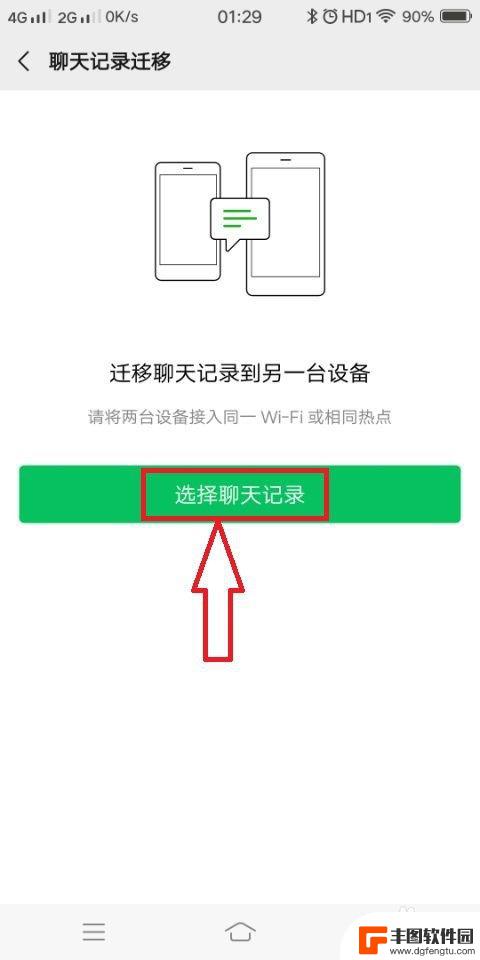
6.点击“选择聊天记录”,进入到聊天记录的选择页面,
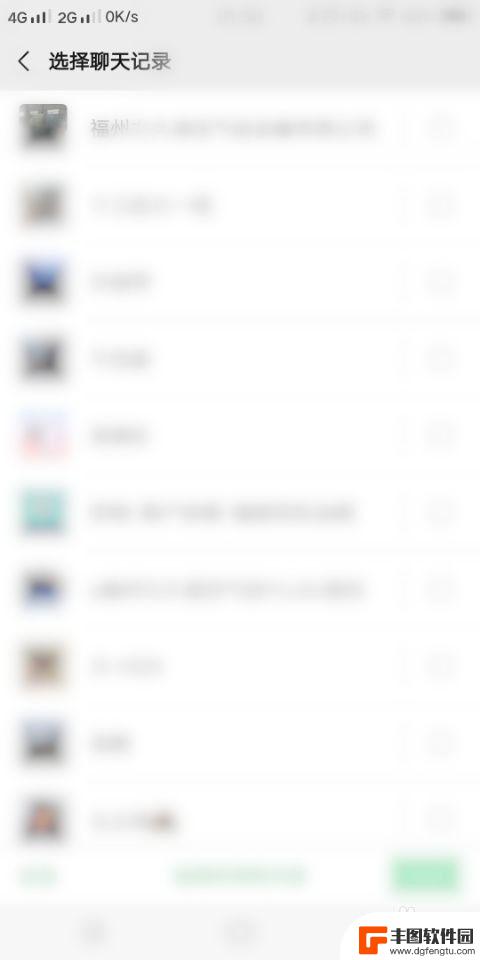
7.在页面上勾选需要同步的聊天记录,然后点击右下角的的完成。进入到聊天记录迁移的页面,在页面上可见微信登录的二维码。
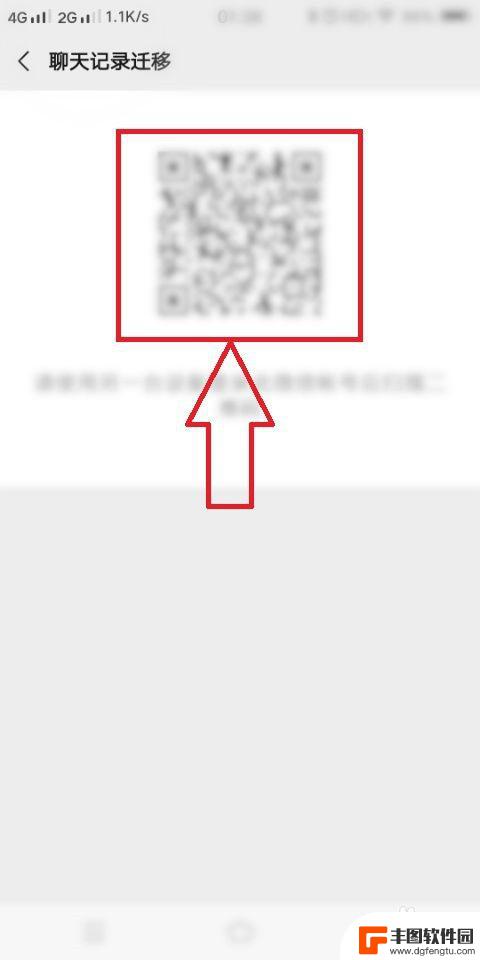
8.然后使用另外一台手机或者设备,打开微信,进入到微信的登录页面,登录到要同步的微信号。
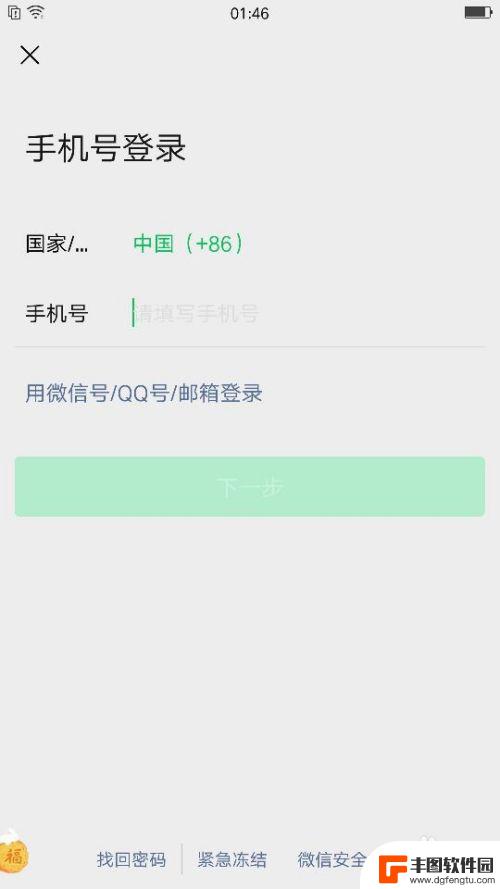
9.登录完成后,点击页面右上角的加号,
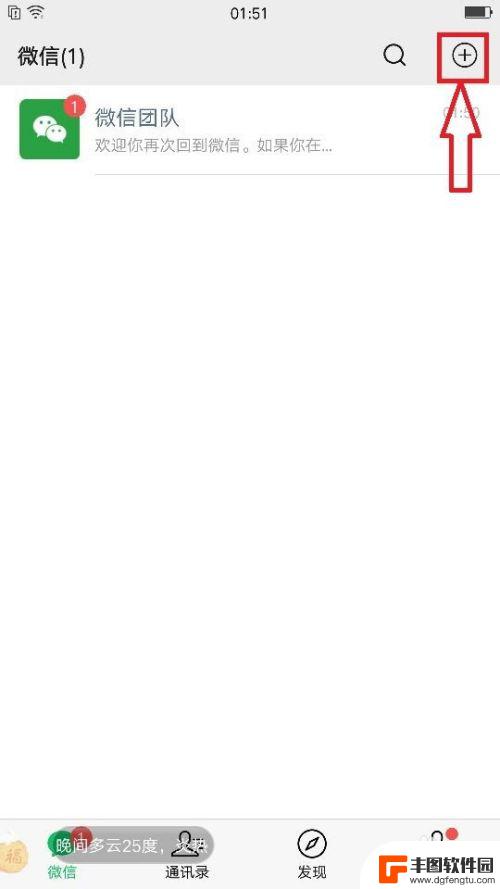
10.点击加号,弹出下拉子菜单,在子菜单中可见“扫一扫”,

11.点击“扫一扫”,弹出二维码和条码的扫描页面。然后扫一扫聊天记录迁移的二维码,即可将原来手机微信聊天记录导入到新手机或设备,从而完成同步聊天记录。
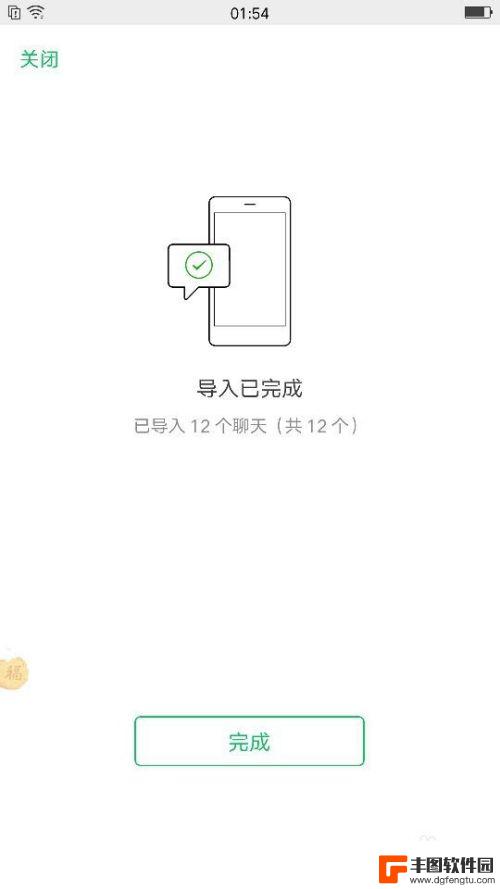
12.总结:1、打开原来设备微信,
2、依次进入到设置-聊天--聊天记录备份与迁移,
3、生成迁移记录的二维码,
4、打开新设备微信,登录到微信号,
5、使用扫一扫,扫描迁移二维码,同步聊天记录。
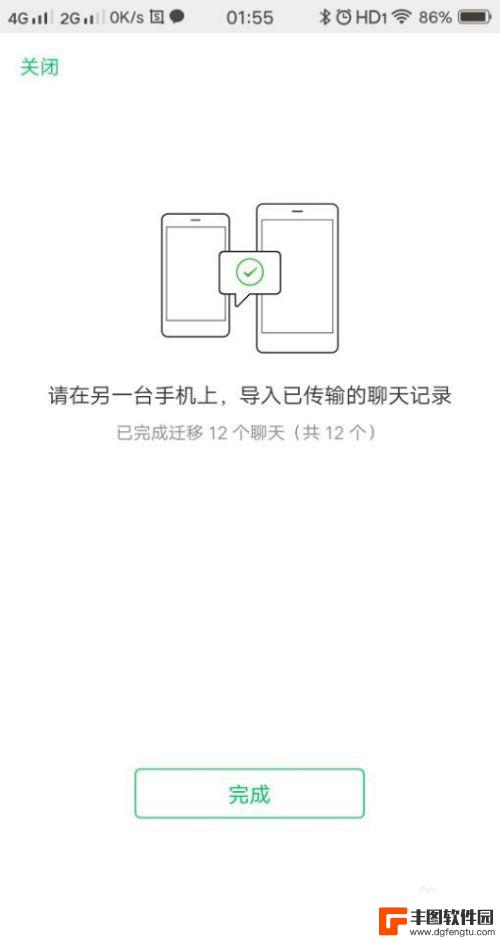
以上就是两个华为手机如何同步微信聊天记录的全部内容,有需要的用户可以按照以上步骤进行操作,希望能对大家有所帮助。
相关教程
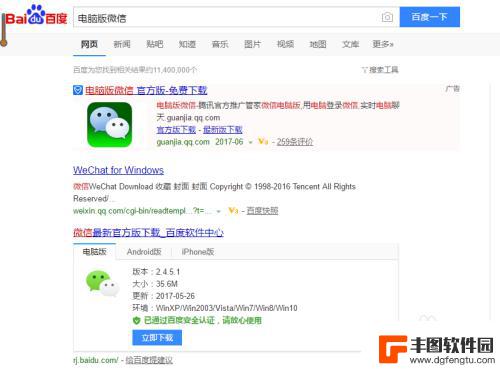
电脑登陆微信怎么不同步聊天 微信聊天记录同步不完整怎么处理
在日常生活中,我们经常会使用电脑登录微信进行聊天,但有时候会遇到同步不完整的情况,导致部分聊天记录无法显示,这种情况可能是因为网络连接不稳定,或者是微信软件本身出现了一些问题。...
2024-04-24 10:50:53
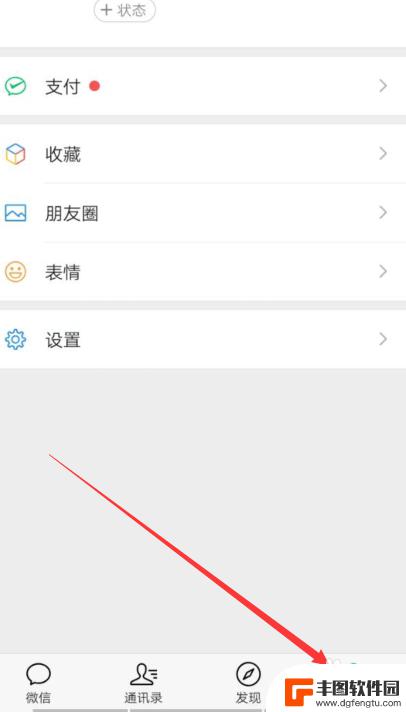
怎样同步另一台手机微信聊天记录不被发现 如何不让人发现微信聊天记录同步
在日常生活中,我们经常需要同步另一台手机的微信聊天记录,但又担心被发现,那么如何才能做到不让人发现微信聊天记录的同步呢?在这个信息时代,隐私安全越来越受到重视,保护个人隐私变得...
2024-07-12 17:31:55
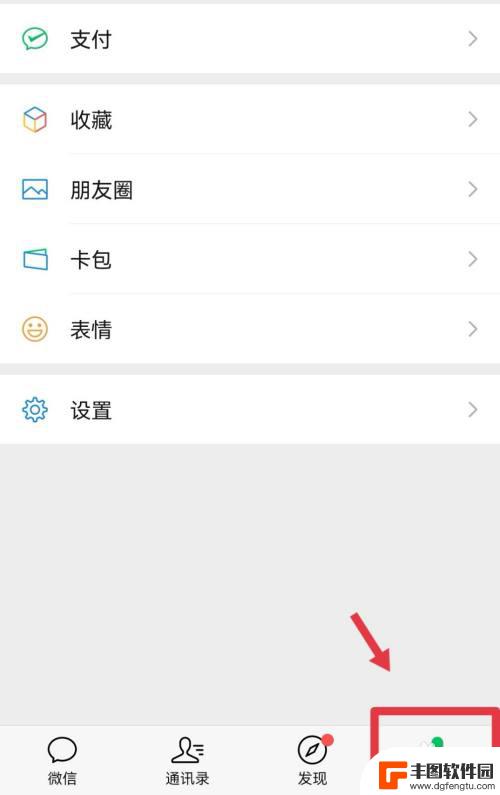
一个微信两个手机怎么能传输同步 怎么实现两个手机微信聊天记录同步
在日常生活中,我们经常会遇到这样的情况:一个人拥有两部手机,却希望能够让两部手机上的微信聊天记录实现同步,这样不仅可以方便我们随时查看聊天记录,还能避免因为换手机或者丢失手机而...
2024-08-04 11:18:33
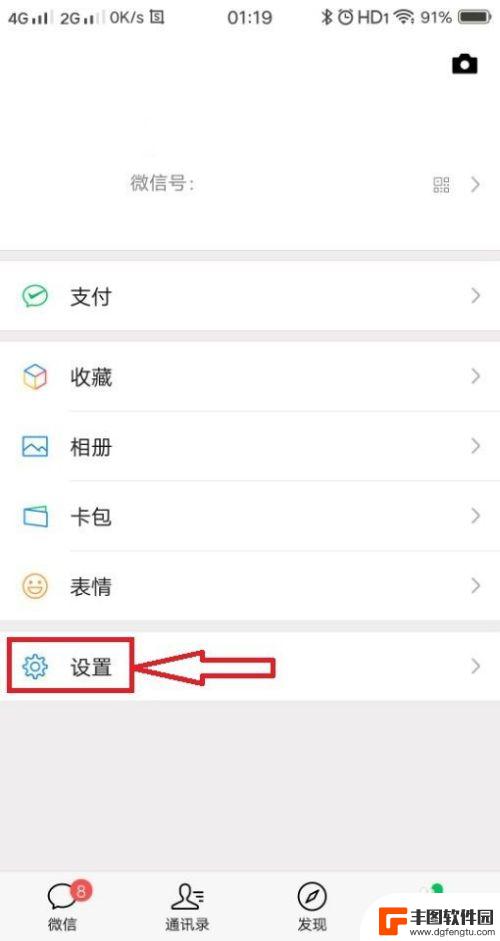
如何同步对方手机微信聊天记录呢 怎么将手机微信聊天记录同步到电脑
如何同步对方手机微信聊天记录呢,随着手机微信的普及和使用频率的增加,有时我们可能会希望将手机微信聊天记录同步到电脑上进行保存或备份,如何实现这样的同步呢?有多种方法可以帮助我们...
2023-10-23 16:45:53
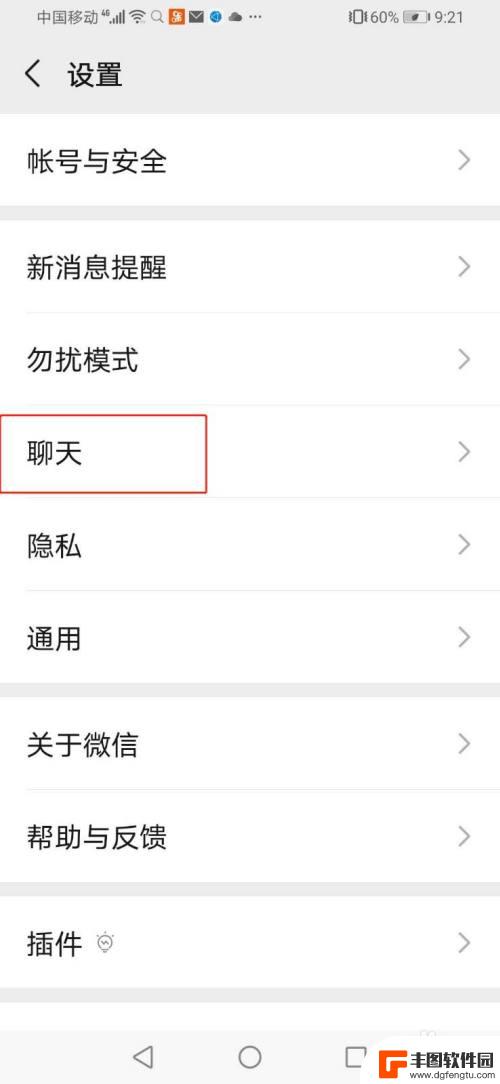
微信怎么在新手机同步聊天记录 换手机后微信聊天内容如何快速同步
微信怎么在新手机同步聊天记录,如今,微信已经成为人们日常生活中不可或缺的一部分,当我们换到新手机时,很多人都会面临一个问题:如何将旧手机上的微信聊天记录快速同步到新手机上?在这...
2023-10-02 14:28:26
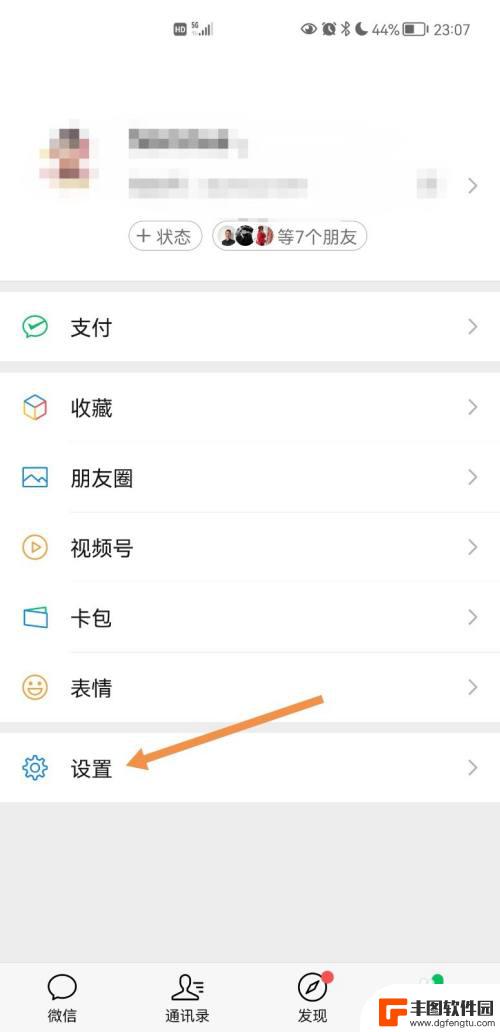
华为换iphone微信聊天记录 华为手机微信聊天记录导入苹果手机
最近许多用户都在热议华为手机换成iPhone后,如何将微信聊天记录顺利导入新手机的问题,微信作为我们日常沟通的主要工具,其中保存了许多珍贵的聊天记录,如何顺利转移这些记录成为了...
2024-03-16 17:44:29

vivo手机字体怎样调回正常 vivo手机如何恢复系统默认字体设置
在使用vivo手机时,有时候我们可能会不小心调整了字体设置,导致手机字体显示异常或不符合个人喜好,如果你想要将vivo手机的字体调回正常,或者恢复系统默认的字体设置,其实只需要...
2024-09-19 17:37:54

0ppo手机怎么设置5g OPPO手机如何开启5G网络模式
现5G技术已经成为了手机行业的热门话题,越来越多的手机品牌开始推出支持5G网络的手机,作为一家知名的手机品牌,OPPO也不例外。对于想要体验5G网络速度的用户来说,如何在OPP...
2024-09-19 16:14:40
小编精选
vivo手机字体怎样调回正常 vivo手机如何恢复系统默认字体设置
2024-09-19 17:37:54oppo手机管家悬浮窗怎么关闭 OPPO手机悬浮窗怎么关闭
2024-09-19 15:32:00京东手机发票怎么选 京东发票选择明细还是种类更好
2024-09-19 14:27:03手机上如何制作柱状图 手机WPS表格怎么画柱状图
2024-09-19 12:14:19苹果手机如何拍照转换成pdf 苹果手机照片怎么导出为PDF格式
2024-09-19 11:40:11安桌手机怎么测试 如何测试安卓手机性能
2024-09-19 10:24:13手机照相机黑屏是什么原因 手机摄像头黑屏无法拍照
2024-09-19 09:24:59苹果手机怎么分原装屏幕 原装苹果手机屏幕特征辨认
2024-09-18 13:24:19苹果手机怎么隐藏和平精英 怎样把和平精英隐藏在手机里
2024-09-18 12:19:27如何删除手机中的广告插件 如何简单屏蔽手机广告
2024-09-18 11:15:47热门应用